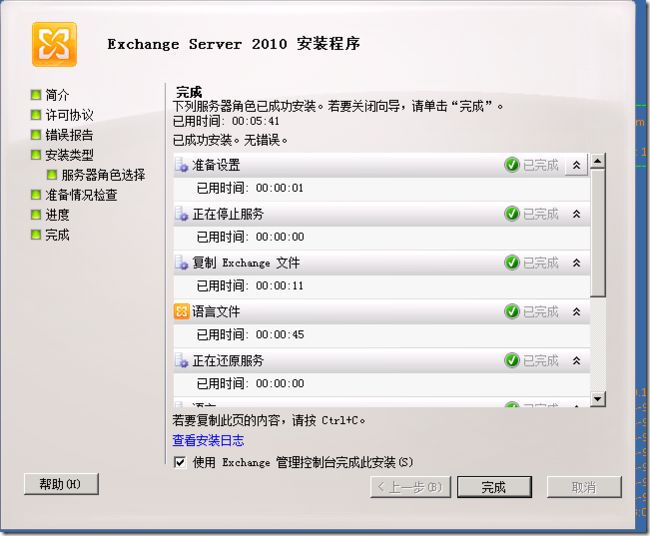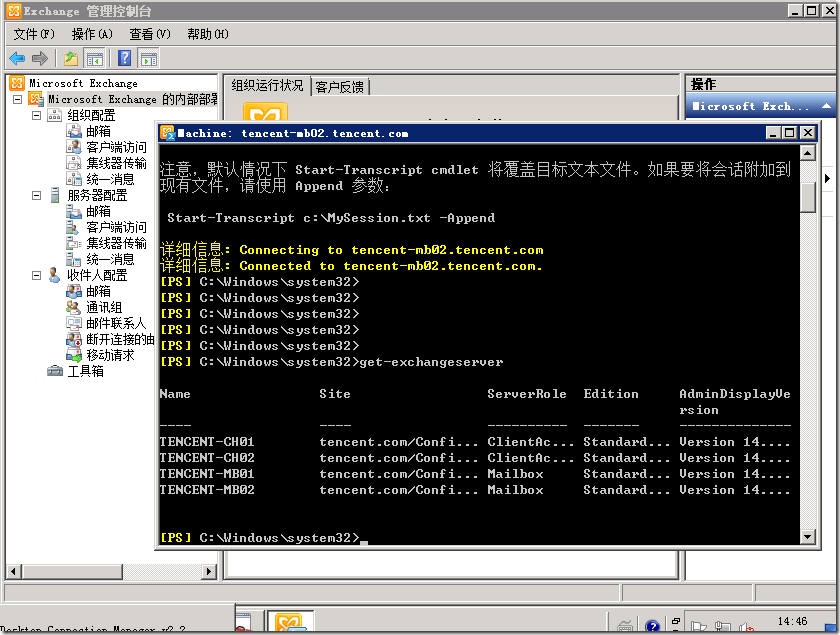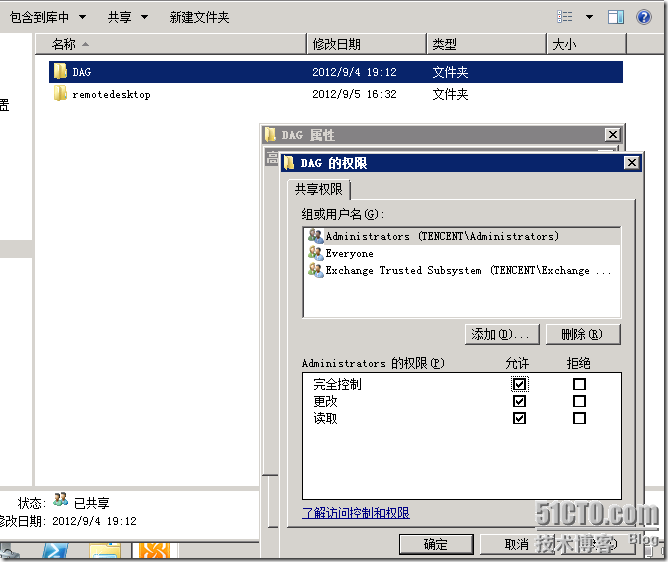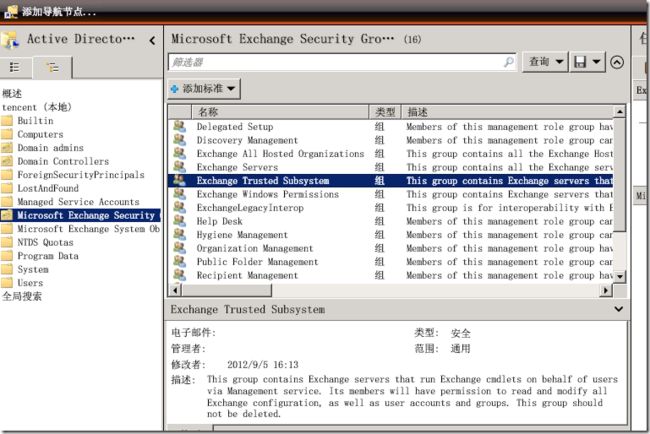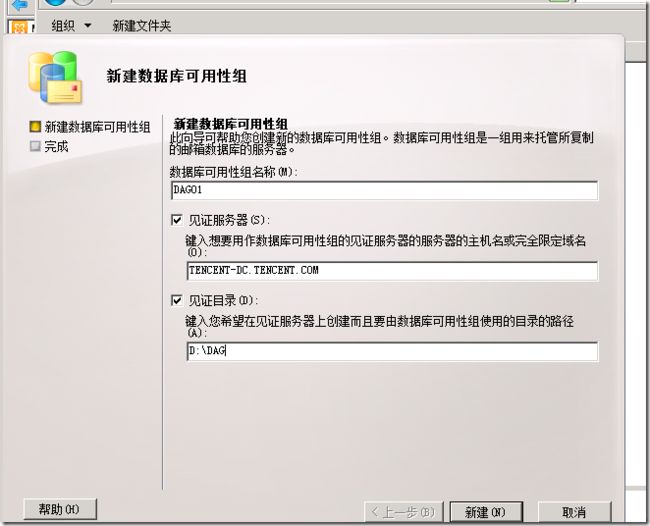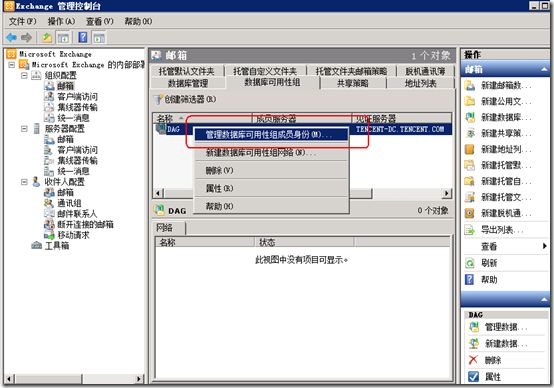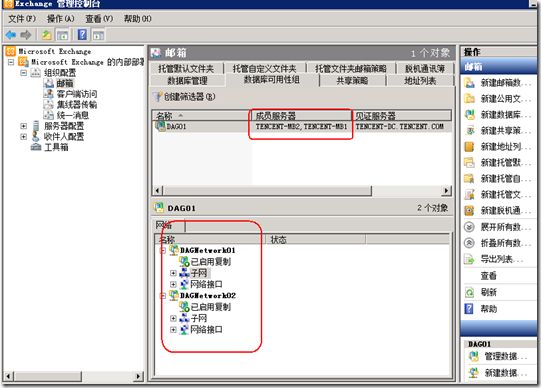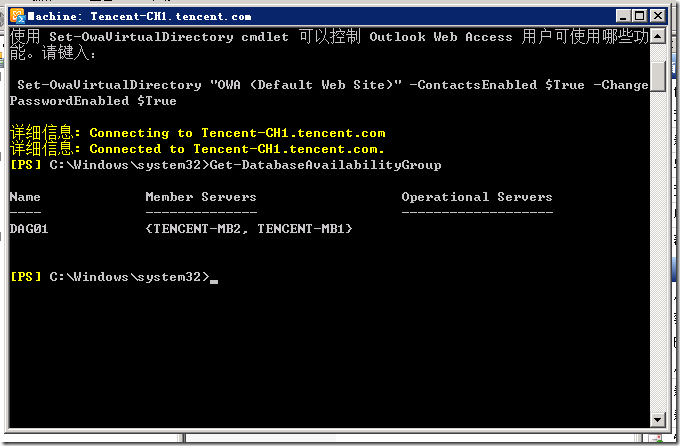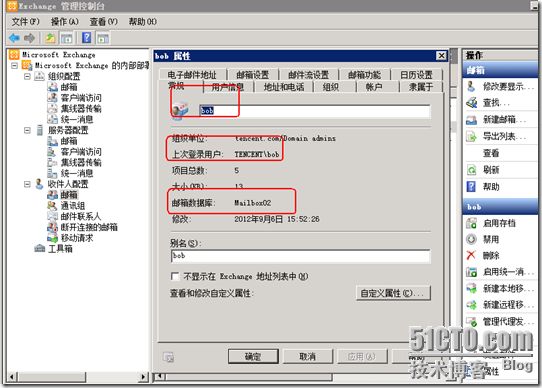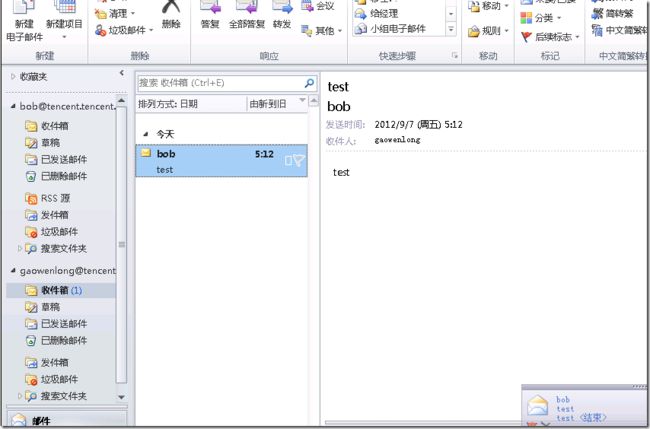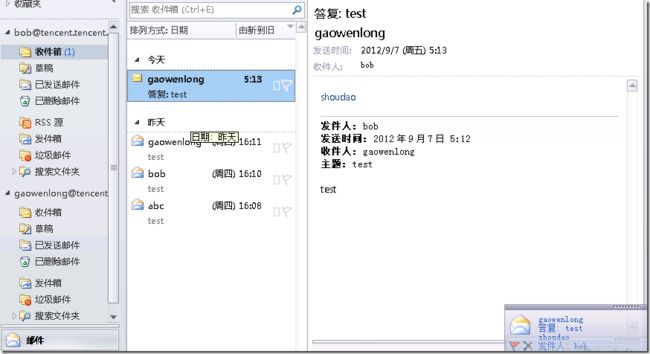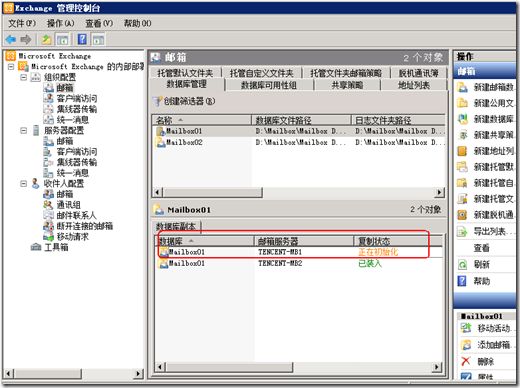Exchange2010部署多台Mailbox实现DAG(数据库的高可用性)
我们部署完CAS阵列服务器后,我们要准备部署Exchange2010的邮箱服务器了。Exchange2010的邮箱服务器非常重要,所有用户邮箱都得存储在邮箱服务器上,邮箱服务器数据重要,在Exchange2007就有LCR,CCR等容灾技术,而Exchange2010中更是使用了最新的DAG技术。 DAG是Database Available Groups的缩写,从字面意思上看是数据库高可用组。DAG可以在主机级别实现邮件数据库的容错,DAG的实现思路很简单,假定两台Exchange2010服务器配置了DAG,那么两个Exchange服务器的数据库会自动保持数据同步。也就是说,你在任何一个Exchange服务器上创建,删除或修改邮件数据库,其他的Exchange服务器都会自动同步这些操作。数据库之间只通过事务日志传送功能将数据库之间保持到最新,而且DAG实现起来并不需要昂贵的存储设备,理论上Exchange服务器上使用普通的SATA硬盘就可以实现DAG,但是DAG对操作系统的版本是有一定要求的,如果想实现DAG,操作系统必需是windows 2008R2 Enterprise;应该DAG可用性组里面最多容纳16台Mailbox;如果给DAG里面去添加成员服务器的同时系统会自动安装负载均衡角色及心跳组件;
我们接下来要部署两台Exchange2010的邮件服务器,分别是Tencent-MB1和Tencent-MB1,部署完成后我们将在两台服务器上实现DAG技术。具体操作见下
我在我的两台Mailbox服务器上安装两块网卡。一块网卡传递心跳信号,一块网卡用于生产环境。如果其中一个网卡有故障都不会出现断线或复制错误的现象,具体操作见下;
1. 环境介绍
2. 配置服务器信息(网卡信息)
3. 安装Exchange所需角色,部署环境内的第一台Mailbox服务器(同时将数据库名称更改为:Mailbox01)
4. 安装Exchange所需角色,部署环境内的第二台Mailbox服务器(同时将数据库名称更改为:Mailbox02)
5. 配置见证服务器路径及权限
6. 创建DAG
7. 管理DAG成员
8. 添加数据库副本
9. DAG环境的测试及总结
一、环境介绍:
Domain name:tencent.com
Hostname:Tencent-DC :192.168.100.2 255.255.255.0 192.168.100.1 192.168.100.2
Roels:CA 、DC、DNS、DAG见证服务器
Hostname:Tencent-TMG :192.168.100.1 255.255.255.0 192.168.100.1 192.168.100.2
Roles:Gateway
Hostname:Tencent-CH01:192.168.100.10 255.255.255.0 192.168.100.1 192.168.100.2
Heart network: 192.168.200.50
Roles:CAS&HUB-01
Hostname:Tencent-CH02: 192.168.100.11 255.255.255.0 192.168.100.1 192.168.100.2
Heart network: 192.168.200.51
Roles:CAS&HUB-02
NLB群集虚拟ip:192.168.100.201(NLB.tencent.com)
Hostname:Tencent-MB01 192.168.100.20 255.255.255.0 192.168.100.1 192.168.100.2
Heart network: 192.168.200.100
Roles:Mailbox
Hostname:Tencent-MB02 192.168.100.21 255.255.255.0 192.168.100.1 192.168.100.2
Heart network: 192.168.200.101
Roles:Mailbox
DAG群集虚拟ip:192.168.100.200(DAG.tencent.com)
二、配置服务器网络信息:
修改心跳线网络配置:
去勾选:Microsfot 网络客户端、网络负载均衡(NLB)、QOS数据包计划程序、Microsoft网络的文件和打印机共享、Internet协议版本6等组件
配置心跳线地址:192.168.200.100
然后单击高级-DNS选项,去勾选附加主DNS后缀的父后缀及在DNS中注册此链接的地址
切换到Wins标签;去勾选启用LMHOSTS查找及禁用TCP/IP上的Netbios
然后大家组织下-----布局---勾选菜单栏----单击高级
通过该选项将本地连接的优先级别调高,心跳线的优先级别调低,然后确认
三、安装Exchange所需角色,部署环境内的第一台Mailbox服务器
使用Power Shell安装的功能及角色是Exchange2010的CAS和HUB两个角色所需要的,如果要使用命令行安装Exchange服务器的其他角色,可以参考下表。
| .CAS, HUB, MBX |
Add-WindowsFeature NET-Framework,RSAT-ADDS,Web-Server,Web-Basic-Auth,Web-Windows-Auth,Web-Metabase,Web-Net-Ext,Web-Lgcy-Mgmt-Console,WAS-Process-Model,RSAT-Web-Server,Web-ISAPI-Ext,Web-Digest-Auth,Web-Dyn-Compression,NET-HTTP-Activation,RPC-Over-HTTP-Proxy -Restart |
| b.CAS, HUB, MBX, UM |
Add-WindowsFeature NET-Framework,RSAT-ADDS,Web-Server,Web-Basic-Auth,Web-Windows-Auth,Web-Metabase,Web-Net-Ext,Web-Lgcy-Mgmt-Console,WAS-Process-Model,RSAT-Web-Server,Web-ISAPI-Ext,Web-Digest-Auth,Web-Dyn-Compression,NET-HTTP-Activation,RPC-Over-HTTP-Proxy,Desktop-Experience -Restart |
| c.CAS, HUB |
Add-WindowsFeature NET-Framework,RSAT-ADDS,Web-Server,Web-Basic-Auth,Web-Windows-Auth,Web-Metabase,Web-Net-Ext,Web-Lgcy-Mgmt-Console,WAS-Process-Model,RSAT-Web-Server,Web-ISAPI-Ext,Web-Digest-Auth,Web-Dyn-Compression,NET-HTTP-Activation,RPC-Over-HTTP-Proxy -Restart |
| d.HUB, MBX |
Add-WindowsFeature NET-Framework,RSAT-ADDS,Web-Server,Web-Basic-Auth,Web-Windows-Auth,Web-Metabase,Web-Net-Ext,Web-Lgcy-Mgmt-Console,WAS-Process-Model,RSAT-Web-Server -Restart |
| e.CAS, MBX |
Add-WindowsFeature NET-Framework,RSAT-ADDS,Web-Server,Web-Basic-Auth,Web-Windows-Auth,Web-Metabase,Web-Net-Ext,Web-Lgcy-Mgmt-Console,WAS-Process-Model,RSAT-Web-Server,Web-ISAPI-Ext,Web-Digest-Auth,Web-Dyn-Compression,NET-HTTP-Activation,RPC-Over-HTTP-Proxy -Restart |
| f.CAS |
Add-WindowsFeature NET-Framework,RSAT-ADDS,Web-Server,Web-Basic-Auth,Web-Windows-Auth,Web-Metabase,Web-Net-Ext,Web-Lgcy-Mgmt-Console,WAS-Process-Model,RSAT-Web-Server,Web-ISAPI-Ext,Web-Digest-Auth,Web-Dyn-Compression,NET-HTTP-Activation,RPC-Over-HTTP-Proxy -Restart |
| g.HUB or MBX |
Add-WindowsFeature NET-Framework,RSAT-ADDS,Web-Server,Web-Basic-Auth,Web-Windows-Auth,Web-Metabase,Web-Net-Ext,Web-Lgcy-Mgmt-Console,WAS-Process-Model,RSAT-Web-Server -Restart |
| h.UM |
Add-WindowsFeature NET-Framework,RSAT-ADDS,Web-Server,Web-Basic-Auth,Web-Windows-Auth,Web-Metabase,Web-Net-Ext,Web-Lgcy-Mgmt-Console,WAS-Process-Model,RSAT-Web-Server,Desktop-Experience -Restart |
| i.EGE |
Add-WindowsFeature NET-Framework,RSAT-ADDS,ADLDS -Restart |
以管理员运行windows powershell管理工具;如果使用windows powershell安装windows角色及功能,提前需要将服务器管理工具导入到powershell里面;命令为 :
Import-Module ServerManager;运行需要安装觉得的名称:对于该命令名称根据以上列表可选择;因为我只部署Mailbox,所以按照以上列表中的信息选择需要安装的组件即可
Add-WindowsFeature NET-Framework,RSAT-ADDS,Web-Server,Web-Basic-Auth,Web-Windows-Auth,Web-Metabase,Web-Net-Ext,Web-Lgcy-Mgmt-Console,WAS-Process-Model,RSAT-Web-Server -Restart
粘贴进去后确认,开始安装,该过程是很快的,因为在组件后添加了命令-restart,安装后会自动重启
所有安装组件的信息及状态
角色安装完成后Tencent-MB1服务器会自动重启,重启后要运行下列命令,该命令的作用是把NetTCpPortSharint服务的启动类型设置为自动启动命令为:Set-service NetTcpPortSharing -startuptype automatic
通过运行services.msc查看NetTcpPortSharing服务状态及类型
屏幕剪辑的捕获时间: 2012/9/3 17:30
完成了准备工作后,我们接下来要进行Exchange2010服务器的安装了,安装前需要安装Microsoft Filter Pack2.0组件。
那我们就先开始安装该组件
安装成功该组件后,下一步工作就是安装CAS&HUB角色
我们将Exchange2010的安装程序打开,运行setup.exe,语言选项从DVd安装即可,然后运行选择安装Microsoft Exchange,我们选择自定义Exchange Server安装
我们选择服务角色,再此我只选择CAS和HUB角色,然后下一步安装
四、安装Exchange所需角色,部署环境内的第二台Mailbox服务器
首先是配置服务器网络信息:
修改心跳线网络配置:
去勾选:Microsfot 网络客户端、网络负载均衡(NLB)、QOS数据包计划程序、Microsoft网络的文件和打印机共享、Internet协议版本6等组件
配置心跳线地址:192.168.200.101
然后单击高级-DNS选项,去勾选附加主DNS后缀的父后缀及在DNS中注册此链接的地址
切换到Wins标签;去勾选启用LMHOSTS查找及禁用TCP/IP上的Netbios
然后大家组织下-----布局---勾选菜单栏----单击高级
通过该选项将本地连接的优先级别调高,心跳线的优先级别调低,然后确认
2.具体方法跟部署环境内的第一台Mailbox服务器一样,首选是安装必需软件,再此也是通过powershell工具安装,以管理员运行windows powershell管理工具;如果使用windows powershell安装windows角色及功能,提前需要将服务器管理工具导入到powershell里面;命令为 :Import-Module ServerManager;运行需要安装觉得的名称:对于该命令名称根据以上列表可选择;因为我只部署Mailbox,所以按照以上列表中的信息选择需要安装的组件即可
Add-WindowsFeature NET-Framework,RSAT-ADDS,Web-Server,Web-Basic-Auth,Web-Windows-Auth,Web-Metabase,Web-Net-Ext,Web-Lgcy-Mgmt-Console,WAS-Process-Model,RSAT-Web-Server -Restart
粘贴进去后确认,开始安装,该过程是很快的,因为在组件后添加了命令-restart,安装后会自动重启
所有安装组件的信息及状态
角色安装完成后Tencent-MB2服务器会自动重启,重启后要运行下列命令,该命令的作用是把NetTCpPortSharint服务的启动类型设置为自动启动命令为
Set-service NetTcpPortSharing -startuptype automatic
完成了准备工作后,我们接下来要进行Exchange2010服务器的安装了,安装前需要安装Microsoft Filter Pack2.0组件。
那我们就先开始安装该组件
安装成功该组件后,下一步工作就是安装CAS&HUB角色
我们将Exchange2010的安装程序打开,运行setup.exe,语言选项从DVd安装即可,然后运行选择安装Microsoft Exchange
也是安装Mailbox
五、配置DAG域名解析及路径设置
1. 首先测试两台Mailbox服务器的两个心跳线是否能互通
2. 提前分配一个群集虚拟IP同时在DNS服务器上创建一条A记录;该群集IP必需跟链接网络是同一网段
群集虚拟IP:192.168.100.200
名称为:DAG1.tencent.com
然后尝试解析:解析正常,通过ping域名能解析出正常的IP:192.168.100.200
因为我的DC做为我的mailbox的见证服务器,所以我要在我当前的DC上创建DAG路径;
我已在DC的D盘下创建一个DAG名称的文件夹;现在需要将该文件夹授权
设置共享,然后添加tencent\administrator的可写权限
然后Exchange Trusted subsystem将添加到DC的administrator组下
然后在我域内-Builtin---administrator下的成员添加Exchange Trusted subsystem
六、新建DAG
打开EMC后---组织配置---数据库可用性组---新建数据库可用性组:
名称为我的DAG名称:DAG1,对应的地址为:192.168.100.200 ;见证服务器为我当前环境的DC:FQDN=tencent-dc.tencent.com;目录为:D:\DAG
DAG组创建成功
七、DAG可用性组的管理
我们现在需要给刚才新建的DAG组添加成员,右击DAG组---管理数据库可用性组成员身份
我当前环境内有两台Mailbox server,所以会在这显示出来,我们需要将这两台Mailboxserver都添加到该组 ,选定后,单击管理
管理成功后,我们可查看到成员服务器有两个,分别为我的两台mailbox server,见证服务器为我的DC,然后网络有两个,分别是我的心跳线及本地网络
八、添加数据库副本
在EMC下—组织配置---数据库管理---单击第一个Mailbox---添加数据库副本;该操作均要在两个数据库上做同样的操作
数据库为Mailbox01的分别在Tencent-MB1及Tencent-MB2上
将数据库名为Mailbox02也添加数据库副本;均分布在两台Mailbox server上
正常情况下,Mailbox01的数据库应该正常在Tencent-MB1上运行,而在在Tencent-MB2上的复制状态是正常状态
通过Get-DatabaseAvailabilityGroup命令查看当前DAG组的状态及成员信息
九:DAG测试
首先我先创建两个用户,分别使用不同的数据库:mailbox1 mailbox2
Bob用户当前属于Mailbox02上
gaowenlong用户当前属于Mailbox02上
然后配置outlook,Exchange服务器还是填写Nlb.tencent.com
将两个用户都添加都outlook后的状态
为了保险起见先互相发一封测试邮件,查看结果
屏幕剪辑的捕获时间: 2012/9/6 9:11
通过测试邮件得知,收发邮件均正常,同时我们然后查看数据库状态也都正常
我们现在将mailbox01关机,然后查看数据库状态及邮件收发状态
邮件收发状态:因为gaowenlong在mailbox01这个数据库上,然后这个mailbox已经关机的话,正常理论下收收发不了邮件的;同时数据库应该也能看到使用情况,具体信息见下
通过看到mailbox01的服务状态是Servicedown,由于DAG的功能生效将mailbox01的数据库指向Mailbox02(已装入状态)
同时测试邮件的收发状态;根据结果得知,都能正常收发邮件
从上面的情况来看,DAG是生效的,现在我们就将mailbox01启动起来,查看数据库状态
启动起来后,发现Mailbox01的数据库换是在Tencent-MB2上运行呢;正常下应该能自动切回,原因估计是由于数据库负载太低,因为我当前数据库里面只有1个用户
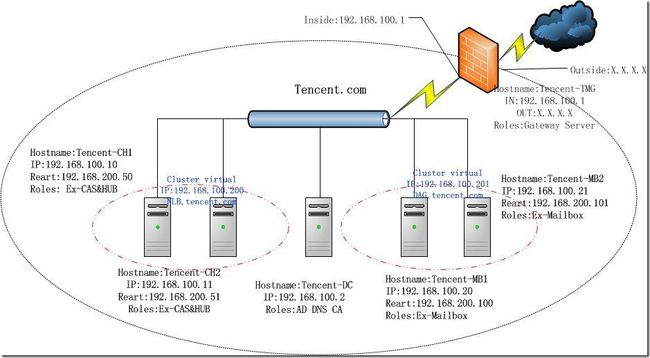


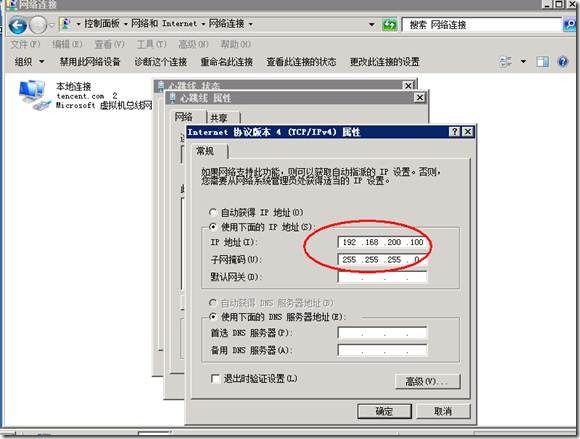



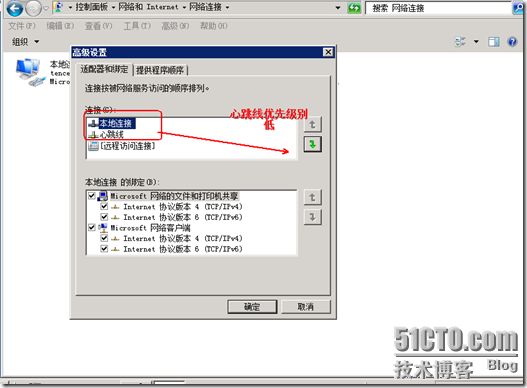
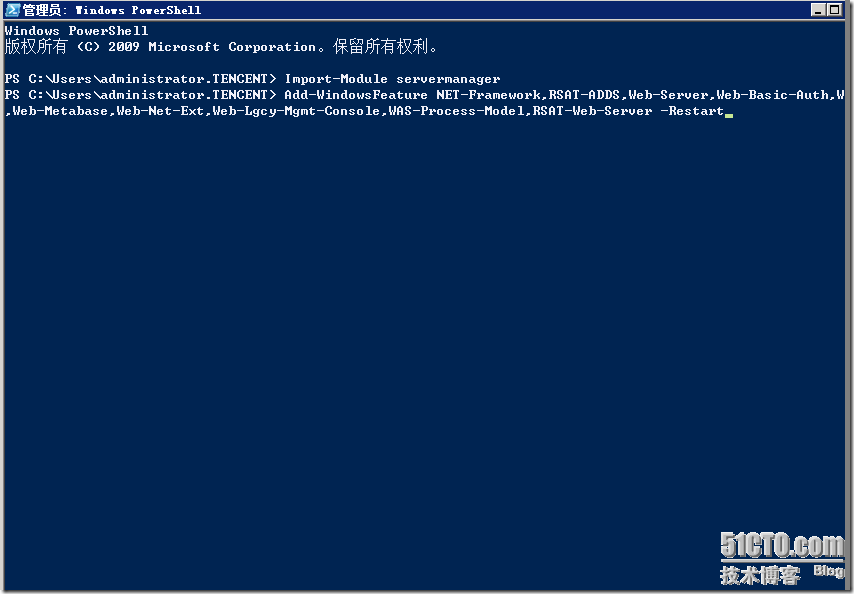



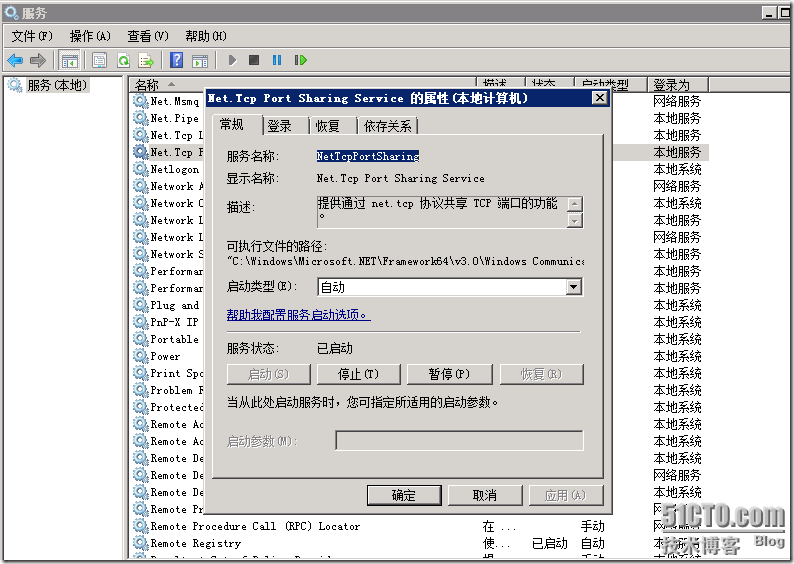

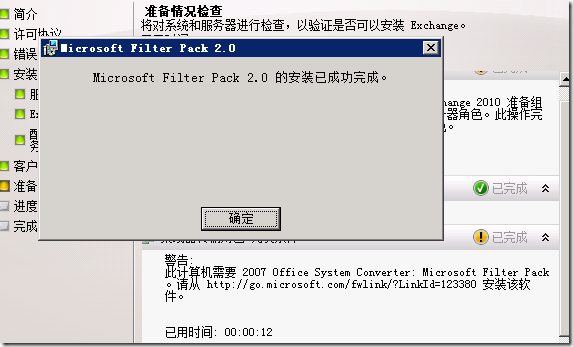
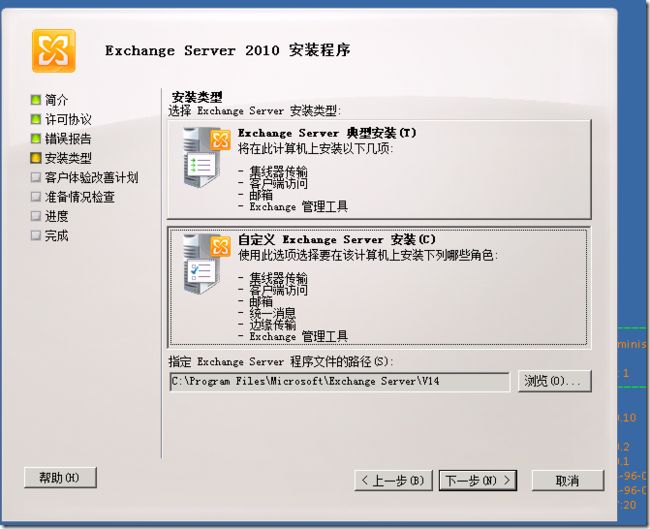


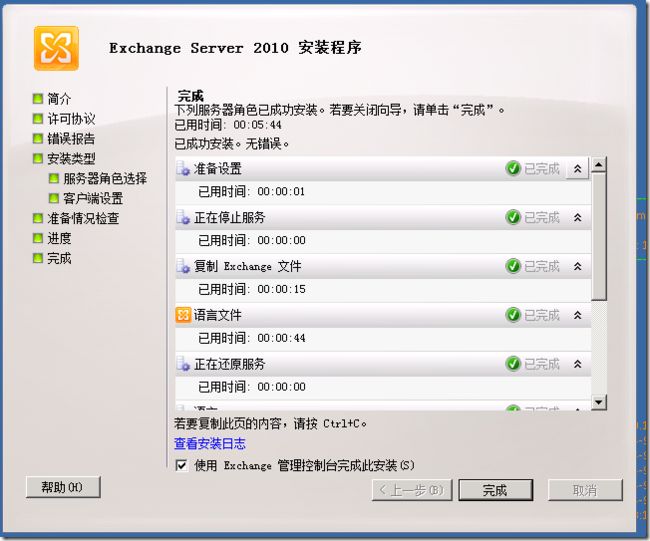

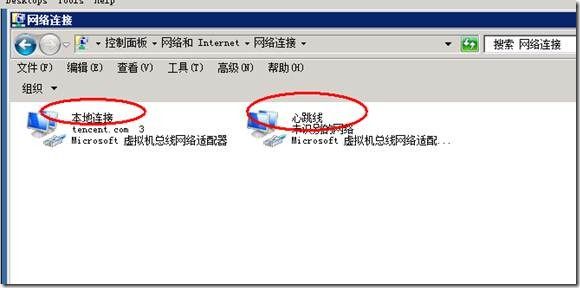
![clip_p_w_picpath004[1] Exchange2010部署多台Mailbox实现DAG(数据库的高可用性组)_第22张图片](http://img.e-com-net.com/image/info3/5003057f0c1146c09912df6d4e1e7e06.png)



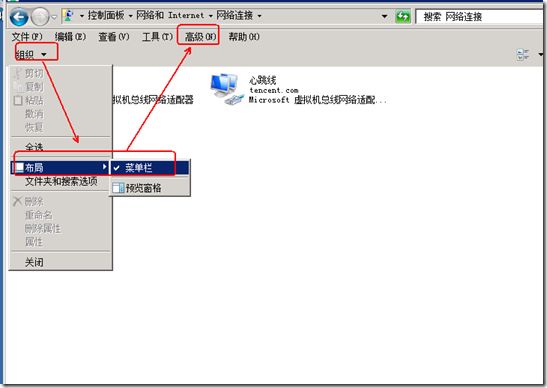

![clip_p_w_picpath015[1] Exchange2010部署多台Mailbox实现DAG(数据库的高可用性组)_第28张图片](http://img.e-com-net.com/image/info3/0a716f2e994b493bae2261db46d04421.png)
![clip_p_w_picpath016[1] Exchange2010部署多台Mailbox实现DAG(数据库的高可用性组)_第29张图片](http://img.e-com-net.com/image/info3/5b362e5ea81748de9abce5ca934c81e2.png)
![clip_p_w_picpath017[1] Exchange2010部署多台Mailbox实现DAG(数据库的高可用性组)_第30张图片](http://img.e-com-net.com/image/info3/6bd0176bda894342a8297f1458d00144.png)
![clip_p_w_picpath018[1] Exchange2010部署多台Mailbox实现DAG(数据库的高可用性组)_第31张图片](http://img.e-com-net.com/image/info3/0c899d0bfc7d4196820afc94f7f759f1.png)
![clip_p_w_picpath020[1] Exchange2010部署多台Mailbox实现DAG(数据库的高可用性组)_第32张图片](http://img.e-com-net.com/image/info3/6a8a89d5ad3c4684beaa58779a44e0e5.png)
![clip_p_w_picpath021[1] Exchange2010部署多台Mailbox实现DAG(数据库的高可用性组)_第33张图片](http://img.e-com-net.com/image/info3/b37a974c02054e39b99709b5ede7b654.png)
![clip_p_w_picpath022[1] Exchange2010部署多台Mailbox实现DAG(数据库的高可用性组)_第34张图片](http://img.e-com-net.com/image/info3/3222a8c2ed464f4384d1843acbad8463.jpg)